win10調整圖示大小的方法:先在桌面空白處右鍵,選擇「檢視」;然後系統會跳出「大圖示」、「中等圖示」和「小圖示」三種選項;最後使用者可以根據自己的需求,設定不同的圖示尺寸。
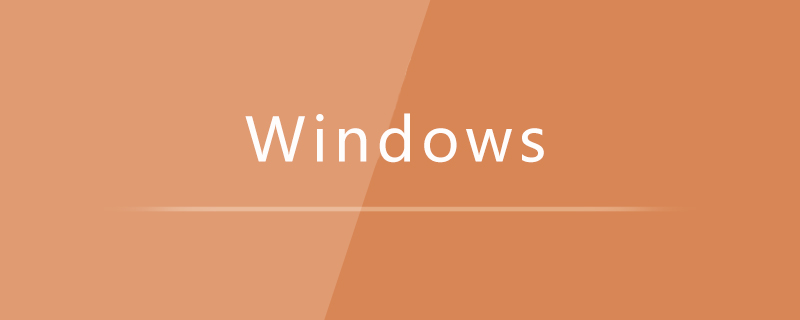
本文操作環境:Windows10系統,Dell G3電腦。
win10調整圖示大小的方法:
1、用滑鼠,在桌面空白處右鍵,選擇「檢視」。
2、系統會彈出「大圖示」、「中等圖示」和「小圖示」三種選項。
3、使用者可以依照自己的需求,設定不同的圖示尺寸。
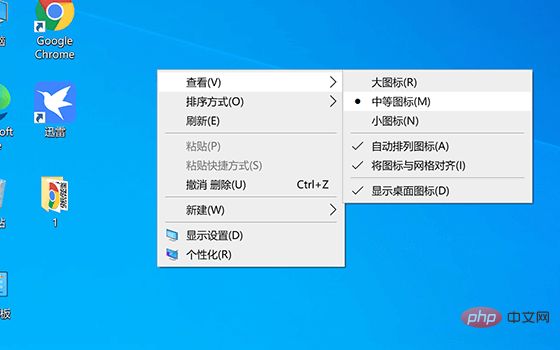
另外,如果你想要進行更細緻的調節,例如讓圖示變得更大或更小,則可以藉助快捷鍵。
大家只要按住鍵盤上的Ctrl鍵,然後上下滾動滑鼠滾輪,即可快速調整桌面圖示大小。
其中,按住Ctrl鍵,往下滾動滑鼠滾輪,圖示會變小,往上滾動滑鼠滾輪,圖示就會變大。
相關學習推薦:windows伺服器運維教學
以上是windows10圖示大小怎麼調節的詳細內容。更多資訊請關注PHP中文網其他相關文章!




